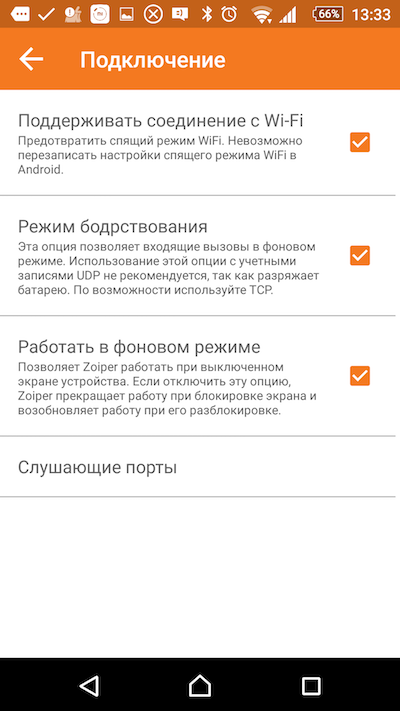Софтфон Zoiper для iPhone, Android и Windows Phone
Софтфон Zoiper – удобный софтфон для iPhone, Android и Windows Phone, работающий с Виртуальной АТС Kcell. Скачайте Zoiper в App Store и Google Piay.
Настройка Zoiper на примере iPhone
1. Скачайте и установите приложение.
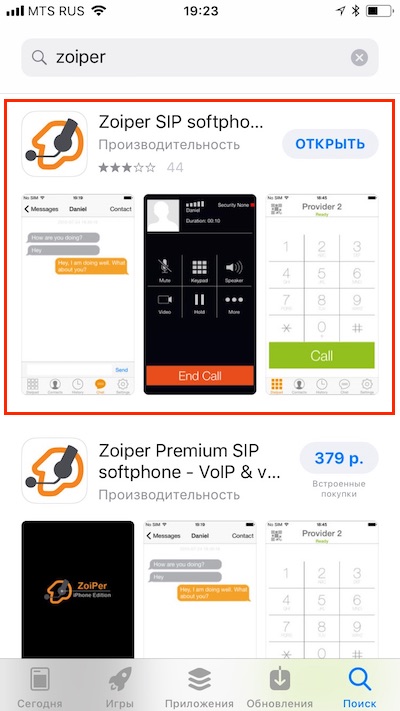
2. Зайдите в приложение. Создайте новый аккаунт, нажав на плюс справа вверху.
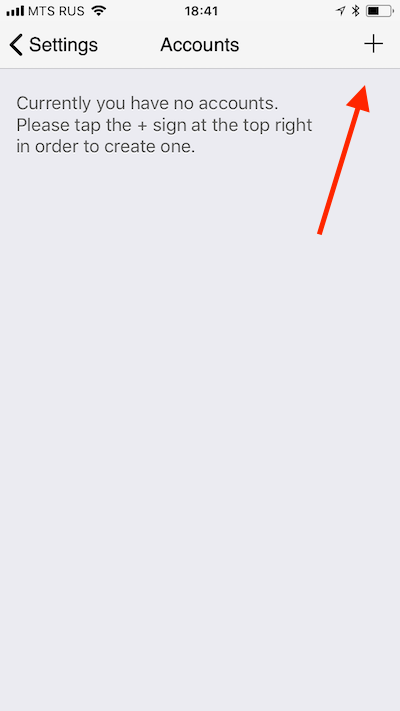
3. Выберите Manual configuration (настройка вручную).
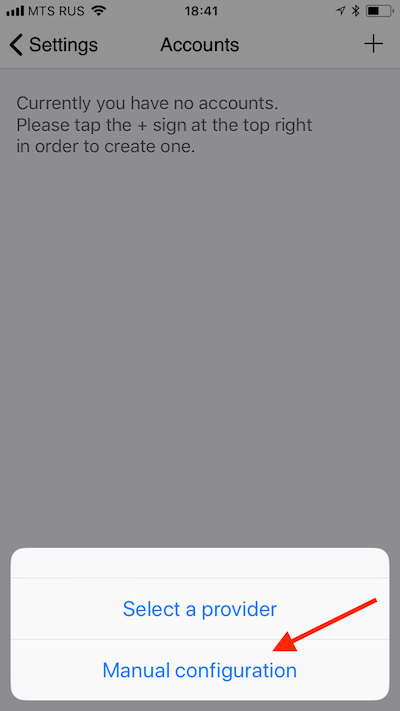
4. Выберите SIP account.
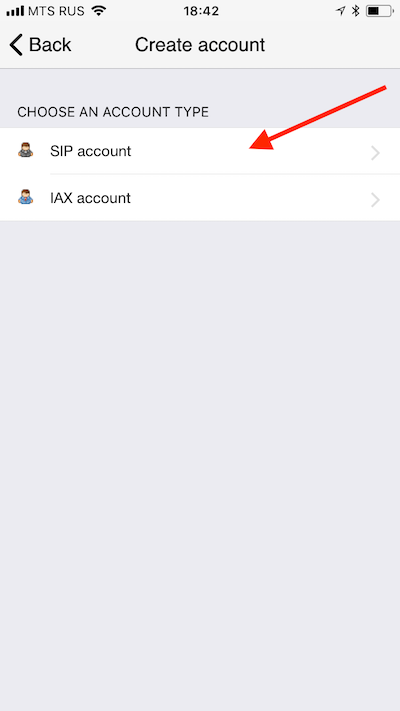
5. В открывшемся окне введите название вашего подключения (его можете придумать сами), domain (адрес вашей ОАТС), user name (имя пользователя) и password (пароль) из настроек пользователя. Нажмите Register (зарегистрироваться).

6. Если вы все сделали правильно, вы увидите надпись Registration Status: OK – ваша учетная запись зарегистрирована.
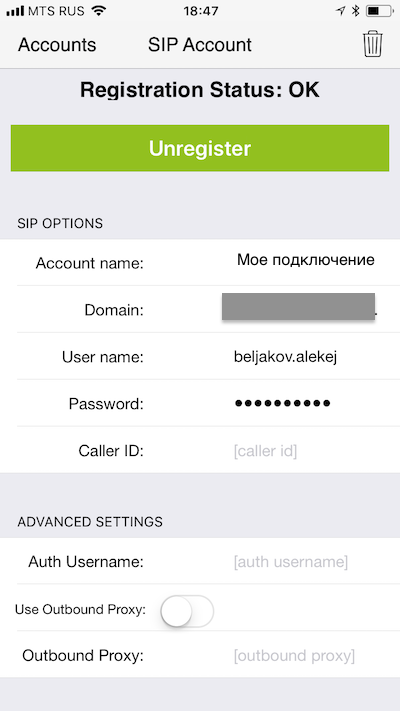
7. Теперь вы можете принимать и совершать вызовы.
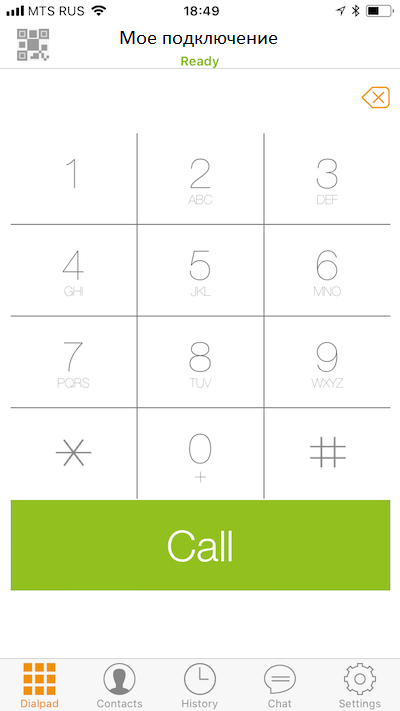
8. В настройках в разделе Incoming Calls (входящие звонки) включите обе доступные опции – это поможет принимать звонки даже при заблокированном экране.
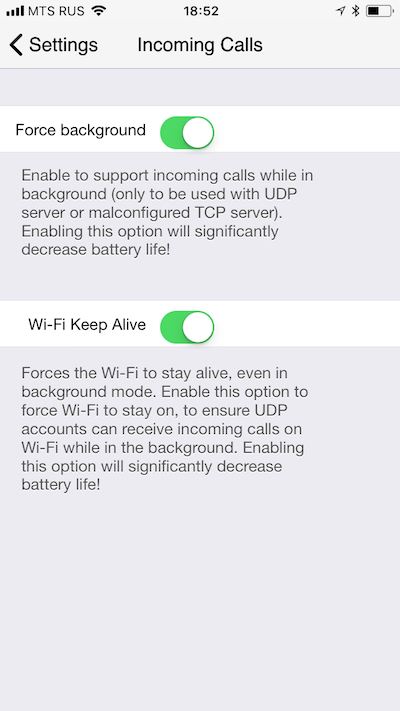
Входящие звонки будут отображаться вот так:
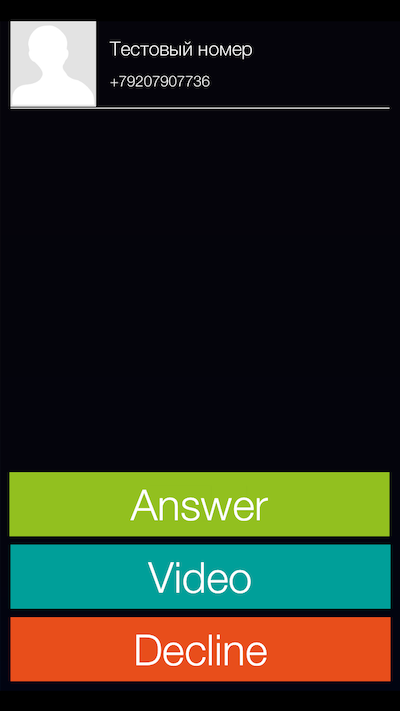
Вниманию пользователей Android: настройки на Android ничем не отличаются, но не забудьте при установке приложения дать разрешение на отключение энергосберегающего режима и блокировки экрана.
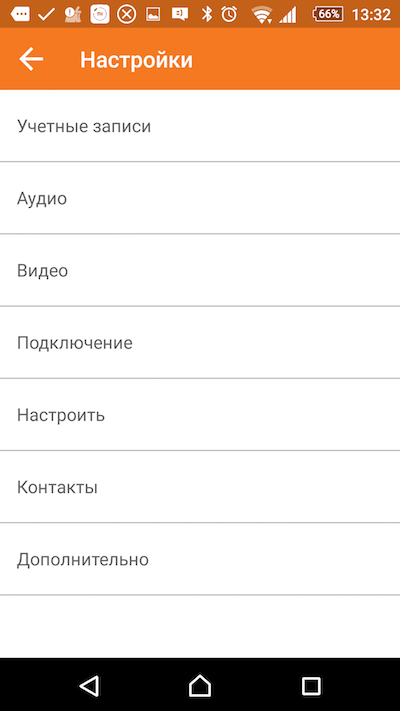
А также включить эти функции в самом приложении.